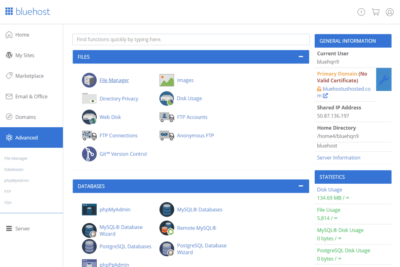
Como Enviar Un Mensaje Automatico En Bluehost
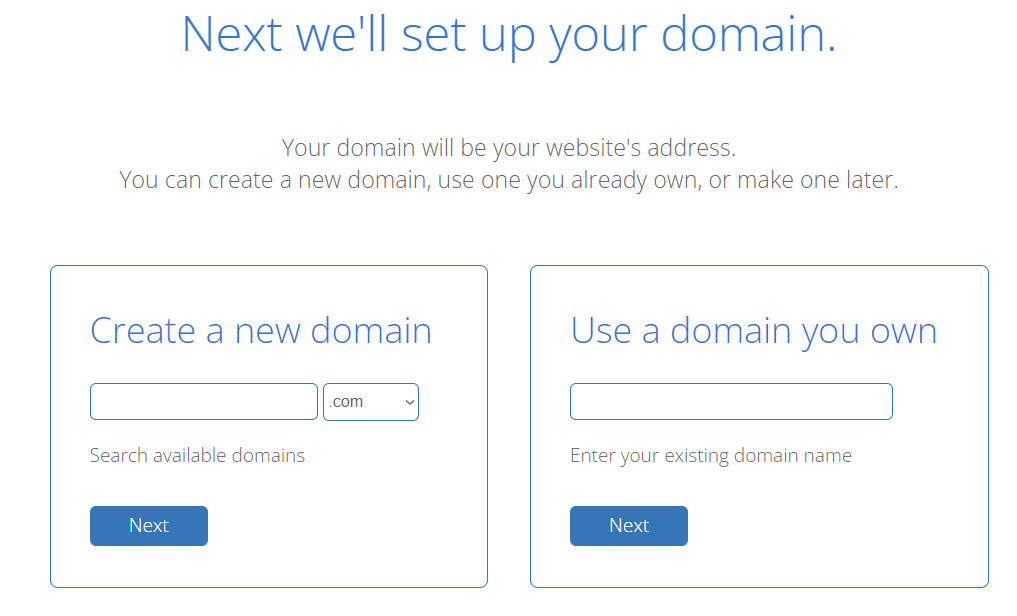
En HostingPress, aprende a enviar mensajes automáticos en Bluehost con facilidad. Descubre cómo esta herramienta puede optimizar tus comunicaciones y mejorar la eficiencia de tu hosting. Sigue nuestra guía paso a paso para configurar e integrar esta funcionalidad esencial en tu plataforma.
Automatiza tu Comunicación: Guía Paso a Paso para Configurar Mensajes Automáticos en Bluehost
Para mejorar la eficiencia y la experiencia del usuario en tu sitio web, es vital automatizar la comunicación. Una forma efectiva de lograr esto es a través de la configuración de mensajes automáticos en Bluehost. Estos mensajes pueden servir para responder preguntas frecuentes, confirmar compras o simplemente mantener informados a tus usuarios. Aquí te dejamos una guía paso a paso.
Paso 1: Accede a tu cuenta de Bluehost
Inicia sesión en tu cuenta de Bluehost. En el panel de control, busca la sección de "Email & Office", ya que aquí configurarás los correos automatizados.
Paso 2: Configura una cuenta de correo
Si aún no tienes configurada una cuenta de correo, deberás crear una. Ve al apartado “Email Accounts” y selecciona “Create”. Establece un nombre para tu cuenta de correo, como info@tudominio.com, que será desde donde se enviarán los mensajes automáticos.
 Como Mover Cuentas De Correo A Otro Hosting Bluehost.mx
Como Mover Cuentas De Correo A Otro Hosting Bluehost.mxPaso 3: Utiliza el ‘Autoresponder’
Dentro de "Email Accounts", busca la opción “Autoresponders”. Esta herramienta te permitirá enviar respuestas automáticas a cualquier correo entrante. Haz clic en “Add Autoresponder” para crear un nuevo mensaje automático.
Paso 4: Configura los detalles del Autoresponder
Rellena los campos necesarios:
- Dirección del remitente desde la cual se enviará el correo.
- El asunto del correo electrónico.
- El contenido del mensaje que deseas que se envíe automáticamente.
- Configura la frecuencia con la que este mensaje se enviará a la misma persona (por ejemplo, cada 24 horas).
Paso 5: Guarda y activa el Autoresponder
Revisa toda la información que has ingresado y confirma que esté correcta. Luego, haz clic en “Guardar” para activar tu respuesta automática.
Paso 6: Prueba el Autoresponder
Envía un correo de prueba a la dirección configurada para asegurarte de que el mensaje automático se envía correctamente.
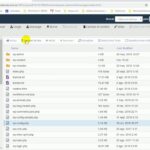 Como Mover Un Subdominio De La Carpeta Raíz En Bluehost
Como Mover Un Subdominio De La Carpeta Raíz En BluehostEste sencillo proceso te ayudará a optimizar la gestión de tus comunicaciones desde tu plataforma de hosting en Bluehost, mejorando así la interacción con tus usuarios.
¿Cómo enviar un mensaje automáticamente?
Para enviar un mensaje automáticamente en el contexto de hosting, puedes seguir estos pasos:
1. Configura un servidor de correo: Si tu servicio de hosting incluye una opción de correo electrónico, asegúrate de que esté configurado correctamente para enviar mensajes. Esto puede implicar configurar registros MX y asegurarte de que tu servidor SMTP esté activo.
2. Utiliza un cron job: Un cron job es una tarea programada en un servidor que ejecutará un script automáticamente a intervalos regulares. Puedes programar un script PHP o Python, por ejemplo, para enviar un correo electrónico en momentos específicos.
⬇️ Mira Tambien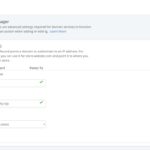 Como Poner Mas De Una Direccion En Bluehost
Como Poner Mas De Una Direccion En Bluehost - Accede a la interfaz de administración de tu servicio de hosting.
- Busca la opción para configurar cron jobs.
- Crea un nuevo cron job y especifica la frecuencia con la que deseas enviar el mensaje. Por ejemplo, cada día a las 8 AM.
3. Escribe un script para enviar correos: Dependiendo del lenguaje de programación que prefieras, escribe un script para enviar correos electrónicos. Aquí te doy un ejemplo básico en PHP usando PHPMailer:
```php
require 'PHPMailer/PHPMailerAutoload.php';
$mail = new PHPMailer;
$mail->isSMTP();
$mail->Host = 'smtp.tudominio.com';
$mail->SMTPAuth = true;
$mail->Username = 'tu-email@tudominio.com';
$mail->Password = 'tu-contraseña';
$mail->SMTPSecure = 'tls';
$mail->Port = 587;
$mail->setFrom('tu-email@tudominio.com', 'Tu Nombre');
$mail->addAddress('destinatario@dominio.com');
$mail->Subject = 'Asunto del mensaje';
$mail->Body = 'Este es el contenido del mensaje que se enviará automáticamente.';
if(!$mail->send()) {
echo 'El mensaje no pudo ser enviado.';
echo 'Error de Mailer: ' . $mail->ErrorInfo;
} else {
echo 'Mensaje enviado con éxito.';
}
```
4. Prueba el sistema: Antes de activar el cron job, asegúrate de probar el script manualmente para confirmar que los correos se envían correctamente.
5. Monitorea y ajusta: Una vez que todo esté funcionando, revisa periódicamente los registros de tu servidor para asegurarte de que los mensajes se están enviando sin problemas y realiza ajustes si es necesario.
Siguiendo estos pasos, podrás enviar mensajes automáticamente desde tu servicio de hosting sin dificultades.
¿Cómo poner un Correo de respuesta automática?
Para configurar un correo de respuesta automática en el contexto de hosting, debes seguir algunos pasos básicos que pueden variar ligeramente dependiendo del proveedor de hosting que utilices. Aquí te dejo una guía general:
1. Accede al Panel de Control de tu Hosting: La mayoría de los proveedores de hosting ofrecen acceso a un panel de control como cPanel, Plesk, o algún otro sistema propietario.
2. Ubica la Sección de Correos Electrónicos: En el panel de control, busca la sección que gestione los correos electrónicos. En cPanel, por ejemplo, suele llamarse "Correo Electrónico" o "Email".
3. Selecciona la Opción de Respuestas Automáticas: Una vez dentro de la sección de correos, busca la opción llamada "Autorespondedores" o "Respuestas Automáticas". Esto puede variar según el idioma y la interfaz de tu panel.
4. Configura un Nuevo Autorespondedor:
- Haz clic en la opción para crear o añadir un nuevo autorespondedor.
- Selecciona la cuenta de correo para la cual deseas establecer la respuesta automática.
- Rellena los campos necesarios, como el nombre del remitente, la dirección de correo y el asunto del mensaje.
5. Escribe el Mensaje de Respuesta Automática:
- En el campo del cuerpo del mensaje, escribe el contenido que deseas que se envíe automáticamente. Asegúrate de incluir información importante y, si es necesario, detalles sobre cuándo esperas responder personalmente.
- Puedes utilizar variables proporcionadas por el sistema para personalizar el mensaje, como incluir el nombre del destinatario si está disponible.
6. Define la Frecuencia y Duración:
- Configura la frecuencia con la que se enviará esta respuesta automática, si es inmediatamente o después de un tiempo específico.
- Indica la duración durante la cual estará activa esta respuesta automática.
7. Guarda los Cambios: Una vez que hayas completado todos los campos, revisa la configuración para asegurarte de que todo esté correcto y guarda los cambios.
8. Prueba el Autorespondedor: Envía un correo de prueba para verificar que la respuesta automática funcione como esperas. Esto te ayudará a asegurarte de que no hay errores en la configuración.
Recuerda que el procedimiento exacto puede variar según el panel de hosting que utilices, así que si tienes dudas específicas, consulta la documentación o el soporte técnico de tu proveedor de hosting.
¿Cómo poner una respuesta automática en Hostinger?
Para configurar una respuesta automática en Hostinger, específicamente en el contexto de correo electrónico, puedes seguir estos pasos detallados:
1. Inicia sesión en tu cuenta de Hostinger: Ve al panel de control de Hostinger ingresando tus credenciales.
2. Accede a la sección de 'Correo Electrónico': Una vez dentro del panel, busca y selecciona la opción relacionada con el correo electrónico, que generalmente se encuentra en la lista de servicios o herramientas disponibles.
3. Selecciona la cuenta de correo: Localiza la cuenta de correo electrónico para la cual deseas establecer una respuesta automática.
4. Configura la respuesta automática:
- Busca la opción que indique "Respuestas Automáticas" o similar.
- Haz clic para configurar una nueva respuesta automática.
- Especifica el mensaje: Redacta el contenido del mensaje automático que deseas enviar. Asegúrate de incluir toda la información relevante que quieres comunicar mientras estás ausente.
- Define la frecuencia: Algunas plataformas te permiten establecer con qué frecuencia se enviará la respuesta automática a la misma dirección de correo electrónico.
5. Establece las fechas de activación: Configura la fecha y hora de inicio y finalización para que la respuesta automática esté activa durante un período específico.
6. Guarda los cambios: Una vez que hayas revisado toda la configuración, asegúrate de guardar los cambios para que la respuesta automática se active correctamente.
Al seguir estos pasos, habrás configurado exitosamente una respuesta automática en Hostinger. Recuerda revisar periódicamente tu configuración para asegurarte de que sigue siendo relevante y correcta.
¿Cómo configurar respuestas automáticas?
Configurar respuestas automáticas en el contexto de un servicio de hosting, especialmente cuando hablamos de correos electrónicos, es una funcionalidad muy útil para notificar a tus contactos que no estás disponible temporalmente o para gestionar comunicaciones de manera eficiente. A continuación, te explico cómo puedes configurar estas respuestas:
1. Acceder al Panel de Control del Hosting:
- Inicia sesión en tu cuenta de hosting y dirígete al Panel de Control. Los más comunes son cPanel o Plesk, dependiendo del proveedor de hosting que utilices.
2. Ubicar la Sección de Correos Electrónicos:
- Dentro del panel de control, busca la sección relativa a los correos electrónicos. En cPanel, por ejemplo, esta sección se denomina "Email" y contiene múltiples herramientas relacionadas.
3. Configurar la Respuesta Automática:
- Busca la opción de "Autorespondedores". Esta herramienta te permitirá crear respuestas automáticas para las cuentas de correo electrónico configuradas en tu dominio.
- Selecciona “Añadir Autorespondedor” o una opción similar.
4. Completar los Detalles de la Respuesta Automática:
- Dirección de Correo Electrónico: Indica la cuenta de correo para la cual estás configurando la respuesta automática.
- Desde Nombre: Elige el nombre que aparecerá como remitente en la respuesta automática.
- Asunto: Define el asunto del mensaje automático, como "Fuera de la oficina" o "Respuesta automática".
- Cuerpo del Mensaje: Escribe el contenido del mensaje. Sé claro e informa sobre cuándo podrán contactarte nuevamente o proporciona un contacto alternativo si fuera necesario.
5. Configurar el Tiempo de Respuesta:
- La mayoría de las interfaces te permiten establecer un intervalo de tiempo entre las respuestas enviadas a la misma dirección de correo electrónico. Por ejemplo, puedes configurarlo para que no se envíe más de una respuesta automática a la misma dirección dentro de un periodo de 24 horas.
6. Duración de la Respuesta Automática:
- Puedes definir una fecha de inicio y fin para la respuesta automática. Esto es útil para automatizar el periodo en que deseas estar fuera sin necesidad de desactivarla manualmente posteriormente.
7. Guardar la Configuración:
- Una vez completados todos los campos, asegúrate de guardar los cambios. Te recomendaría enviar un correo de prueba a la dirección configurada para verificar que las respuestas automáticas funcionan correctamente.
Estos pasos generales deben ayudarte a configurar respuestas automáticas utilizando el panel de control de tu hosting. Si experimentas alguna dificultad, siempre es recomendable consultar la documentación específica de tu proveedor de hosting o contactar con su soporte técnico.

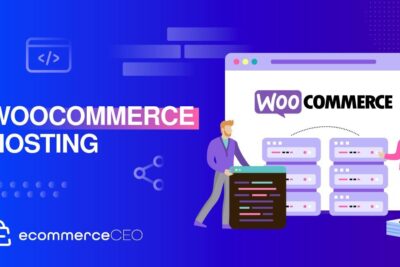
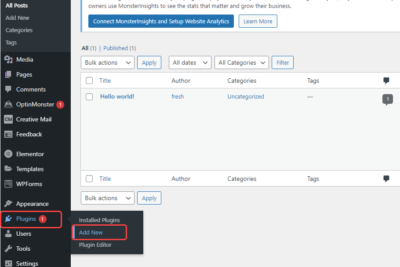
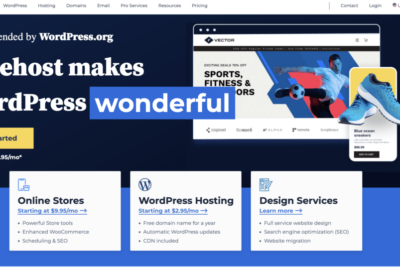
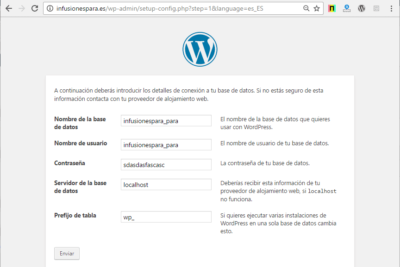
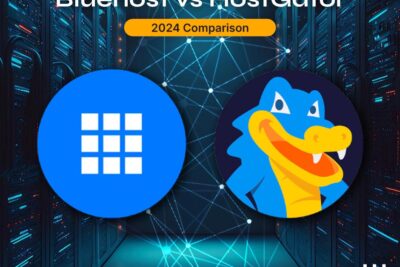
Deja una respuesta